Jeśli chcesz stworzyć niestandardową kopertę do użytku osobistego lub zawodowego, ale nie chcesz inwestować pieniędzy w profesjonalne usługi, Microsoft Word jest idealnym rozwiązaniem. Tworzenie niestandardowej koperty w programie Word jest proste dzięki funkcji zaprojektowanej do tego zadania.
Tworzenie i drukowanie kopert w programie Word
Otwórz program Word i wybierz kartę „Korespondencja”.
Następnie kliknij przycisk „Koperty”.
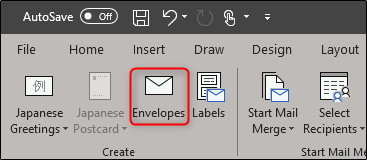
Pojawi się okno „Koperty i etykiety”. Wprowadź wszystkie niezbędne informacje. W polu „Adres dostawy” wprowadź adres odbiorcy. W polu „Adres zwrotny” wpisz swoje imię i nazwisko oraz adres. Jeśli wolisz, możesz pominąć tę opcję, zaznaczając pole wyboru „Pomiń”. Po wprowadzeniu wszystkich informacji kliknij „Opcje”.

W otwartym oknie „Opcje kopert” musisz określić, w jaki sposób będziesz podawać kopertę do drukarki.
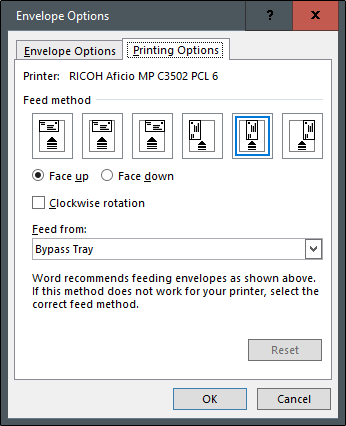
Wybierz odpowiednią metodę podawania z dostępnych opcji. Gdy już dokonasz wyboru, przejdź do zakładki „Opcje kopert”.
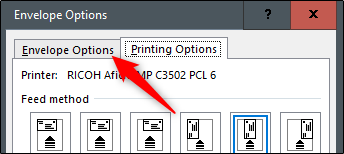
Teraz masz możliwość zmiany rozmiaru koperty oraz stylu czcionki. Kliknij menu „Rozmiar koperty”, aby otworzyć dużą listę różnych rozmiarów kopert i wybierz ten, który najlepiej odpowiada Twoim potrzebom. Aby dostosować czcionkę adresu dostawy lub adresu zwrotnego, kliknij przycisk „Czcionka” pod odpowiednią pozycją. Otworzy się nowe okno z standardowymi opcjami czcionek.
Po dostosowaniu rozmiaru koperty i stylu czcionki kliknij „OK”.
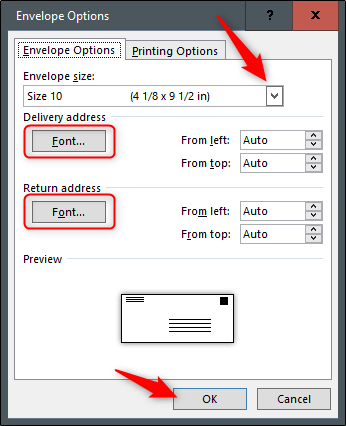
Powrócisz teraz do okna „Koperty i etykiety”. Pozostaje tylko kliknąć przycisk „Dodaj do dokumentu”.
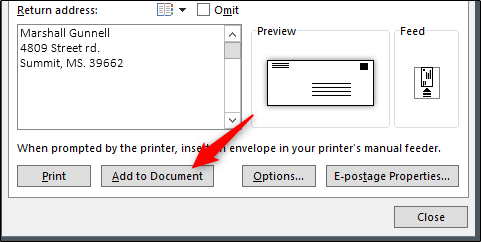
Po wybraniu otrzymasz zapytanie, czy chcesz użyć wprowadzonego adresu zwrotnego jako domyślnego adresu zwrotnego. Możesz spokojnie wybrać „Tak”, ponieważ te informacje rzadko się zmieniają.
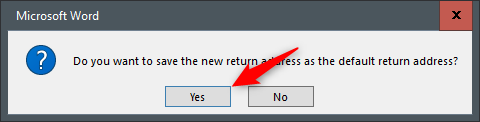
Na ekranie zobaczysz podgląd koperty po lewej stronie, a po prawej stronie będzie pusta strona, na której możesz wpisać swój list.
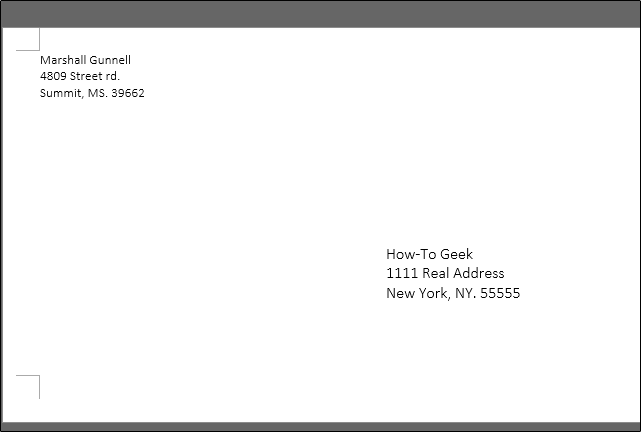
Po napisaniu listu wróć do zakładki „Korespondencja” i kliknij „Koperta”.
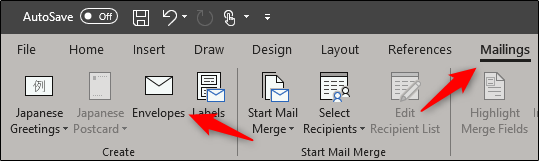
Ponownie znajdziesz się w oknie „Koperty i etykiety”. Teraz wystarczy tylko wybrać „Drukuj”.
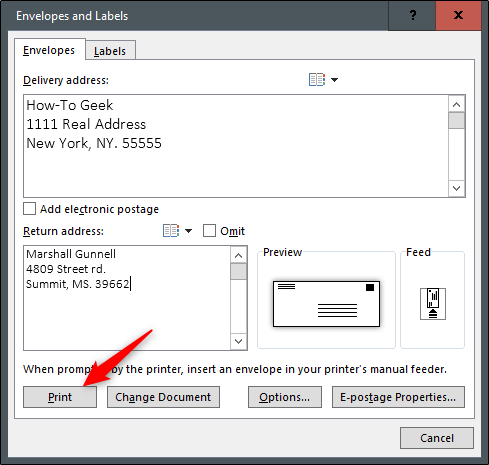
Upewnij się, że masz koperty załadowane do odpowiedniego zasobnika w drukarce i jesteś gotowy do druku!
newsblog.pl
Maciej – redaktor, pasjonat technologii i samozwańczy pogromca błędów w systemie Windows. Zna Linuxa lepiej niż własną lodówkę, a kawa to jego główne źródło zasilania. Pisze, testuje, naprawia – i czasem nawet wyłącza i włącza ponownie. W wolnych chwilach udaje, że odpoczywa, ale i tak kończy z laptopem na kolanach.